Illustrator CC实例教程
- 格式:doc
- 大小:246.00 KB
- 文档页数:5
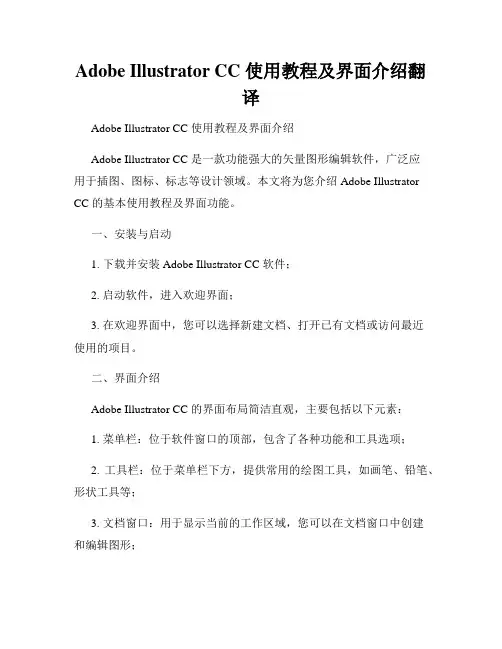
Adobe Illustrator CC 使用教程及界面介绍翻译Adobe Illustrator CC 使用教程及界面介绍Adobe Illustrator CC 是一款功能强大的矢量图形编辑软件,广泛应用于插图、图标、标志等设计领域。
本文将为您介绍 Adobe Illustrator CC 的基本使用教程及界面功能。
一、安装与启动1. 下载并安装 Adobe Illustrator CC 软件;2. 启动软件,进入欢迎界面;3. 在欢迎界面中,您可以选择新建文档、打开已有文档或访问最近使用的项目。
二、界面介绍Adobe Illustrator CC 的界面布局简洁直观,主要包括以下元素:1. 菜单栏:位于软件窗口的顶部,包含了各种功能和工具选项;2. 工具栏:位于菜单栏下方,提供常用的绘图工具,如画笔、铅笔、形状工具等;3. 文档窗口:用于显示当前的工作区域,您可以在文档窗口中创建和编辑图形;4. 控制面板:位于文档窗口上方,提供了更多的绘图选项和属性设置;5. 面板组:位于软件窗口的右侧,包含了各种面板,如图层、色彩、路径等;6. 标尺和网格:用于辅助绘图和定位元素;7. 状态栏:位于软件窗口的底部,显示了当前画布的放大倍率、对象信息等。
三、基本操作1. 创建新文档:点击菜单栏中的“文件”选项,选择“新建”打开新文档对话框,可以设置画布大小、颜色模式等参数;2. 绘制基本图形:使用工具栏中的形状工具,如矩形工具、椭圆工具,点击并拖动鼠标在画布上绘制相应的图形;3. 编辑图形:选择图形,可以通过调整边界、填充色、描边等属性进行编辑;4. 绘制路径:使用画笔工具、铅笔工具等,点击并拖动鼠标可以自由绘制路径;5. 添加文字:点击工具栏中的文字工具,在画布上点击并输入文字,可以调整字体、字号、对齐方式等;6. 图层管理:通过面板组中的图层面板,可以添加、删除、隐藏图层,并调整图层的堆叠顺序;7. 保存文件:点击菜单栏中的“文件”选项,选择“保存”或“另存为”将文件保存到指定位置。

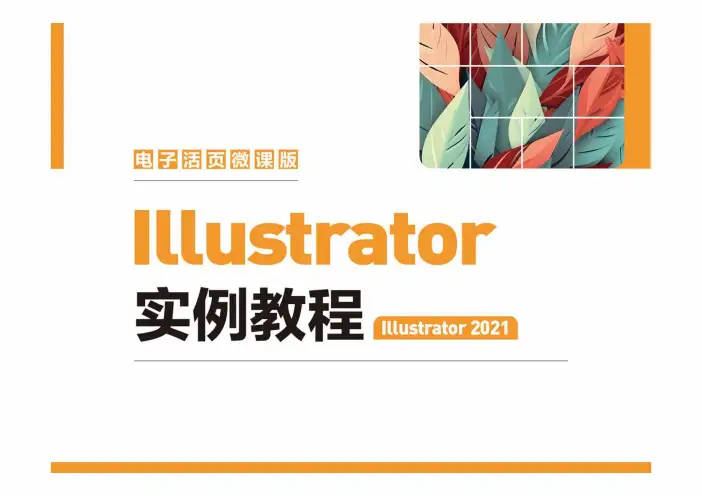
实例教程第6章文本的编辑本章简介:Illustrator2021提供了强大的文本编辑和图文混排功能。
文本对象和一般图形对象一样可以进行各种变换和编辑,同时还可以通过应用各种外观和样式属性,制作出绚丽多彩的文本效果。
•熟练掌握创建文本的方法•掌握编辑文本的技巧•熟练掌握字符面板的设置方法•掌握设置段落格式的技巧•掌握分栏和链接文本的方法旺•i g s s w 凶•长杈删司L.96.1.1文字工具的使用利用“文字”工具和“直排文字”工具可以直接输入沿水平方向和直排方向扫E列的文本。
•输入点文本输入文本块转换点文本和文本块6.1.2区域文字工具的使用W在Illustrator2021中,还可以创建任意形状的文本对象。
h切 6.1.3路径文字工具的使用使用“路径文字”工具和“直排路径文字”工具,可以在创建文本时,让文本沿着一个开放或闭合路径的边缘进行水平或垂直方向的排列,路径可以是规则或不规则的。
如果使用这两种工具,原来的路径将不再具有填充或描边填充的属性。
•创建路径文本(1)沿路径创建水平方向文本。
(2)沿路径创建垂直方向文本。
•编辑路径文本恨靠—屋歌涸股长宓骅媒26.2.1课堂案例一制作电商广告F使用“文字”工具输入文字;使用“修饰文字”工具调整文字基线偏移; 使用“椭圆”工具、“矩形”工具、“添加锚点”工具和“直接选择”工具绘制装 饰图形。
潮流新品满200-20/300-50男专场-效果图6.2.2编辑文本块通过选择工具和菜单命令可以改变文本框的形状以编辑文本。
使用“选择”工具单击文本,可以选中文本对象。
完全选中的文本块包括内部文字与文本框。
文本块被选中的时候,文字中的基线就会显示出来。
6.2.3编辑文字利用“修饰文字”工具,可以对文本框中的文本进行单独的属性设置和编辑操作。
选择“修饰文字”工具,单击选取需要编辑的文字,在属性栏中设置适当的字体和文字大小。
再次单击选取需要的文字,拖曳右下角的节点调整文字的水平比例,拖曳左上角的节点可以调整文字的垂直比例,拖曳右上角的节点可以等比例缩放文字。
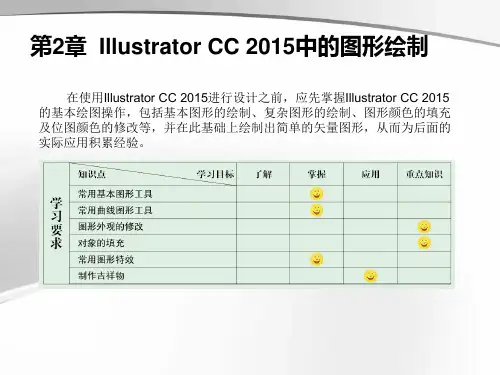
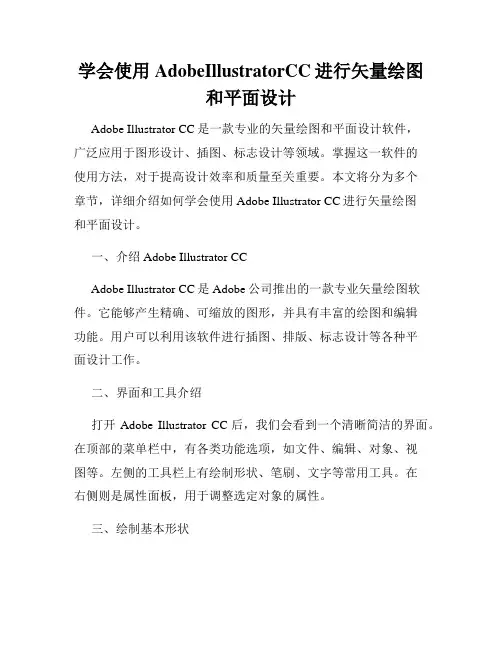
学会使用AdobeIllustratorCC进行矢量绘图和平面设计Adobe Illustrator CC是一款专业的矢量绘图和平面设计软件,广泛应用于图形设计、插图、标志设计等领域。
掌握这一软件的使用方法,对于提高设计效率和质量至关重要。
本文将分为多个章节,详细介绍如何学会使用Adobe Illustrator CC进行矢量绘图和平面设计。
一、介绍Adobe Illustrator CCAdobe Illustrator CC是Adobe公司推出的一款专业矢量绘图软件。
它能够产生精确、可缩放的图形,并具有丰富的绘图和编辑功能。
用户可以利用该软件进行插图、排版、标志设计等各种平面设计工作。
二、界面和工具介绍打开Adobe Illustrator CC后,我们会看到一个清晰简洁的界面。
在顶部的菜单栏中,有各类功能选项,如文件、编辑、对象、视图等。
左侧的工具栏上有绘制形状、笔刷、文字等常用工具。
在右侧则是属性面板,用于调整选定对象的属性。
三、绘制基本形状在Adobe Illustrator CC中,我们可以使用矩形工具、椭圆工具、多边形工具等绘制各种基本形状。
只需选择相应的工具,在画布上拖动鼠标即可绘制出所需要的形状。
通过调整属性面板中的参数,我们可以修改形状的大小、颜色、线条粗细等属性。
四、绘制自由路径自由路径是Adobe Illustrator CC中的一项重要功能。
通过选择钢笔工具,我们可以在画布上创建任意形状的路径。
以曲线为例,点击画布上的一个点,然后再点击另一个点,双击可以结束路径的绘制。
通过调整曲线的锚点和切点,我们可以改变路径的形状。
五、使用图层管理设计在复杂的设计中,使用图层可以更好地管理和组织设计元素。
通过新建图层,我们可以将不同的设计元素分别放置在各个图层中,并且可以随时切换和隐藏各个图层。
这样可以确保设计的灵活性和可编辑性,方便后续的修改和调整。
六、利用样式和效果增加设计细节Adobe Illustrator CC提供了丰富的样式和效果,可以添加到设计元素中。
![实训──绘制图案_Illustrator CC中文版基础教程_[共4页]](https://uimg.taocdn.com/0144190684254b35effd3424.webp)
路径工具
6718. 执行【文件】/【存储为】命令,将文件命名为“几何图案.ai ”保存。
3.1.3 实训──绘制图案
本小节通过绘制如图3-33所示的图案,练习路径工具的使用方法。
图3-33 图案效果
【操作步骤提示】
1.
创建一个新文档。
2.
选
择工具,在页面中绘制一个椭圆形,并添加由黄色(Y:100)到红色(M:100,Y:100,K:36)的径向渐变,效果如图3-34所示。
3.
用与2.4小节相同的绘制图形方法,制作出如图3-35所示的花形效果。
4.
选择
工具,在花的中心位置绘制一个圆形,并填充与前面绘制的图形相同的渐变色来表示花心,效果如图3-36所示。
图3-34 填充渐变颜色效果 图3-35 绘制的花形图案 图3-36 绘制的花心效果 5.
将绘制好的花瓣和花心同时选择,执行【对象】/【编组】命令,使其编组,成为一个整体。
6. 选择工具,单击鼠标左键,弹出【星形】对话框,参数设置如图3-37所示。
7.
单击按钮,在页面中创建一个三角形,并添加由深绿色(C:89,M:42,Y:100)到中绿色(C:60,Y:85)再到浅绿色(C:34,Y:51)的径向渐变,效果如图3-38所示。
8. 选择
工具,在三角形上边中间的锚点上按下鼠标左键,将锚点向下移动到如图3-39所示的位置。

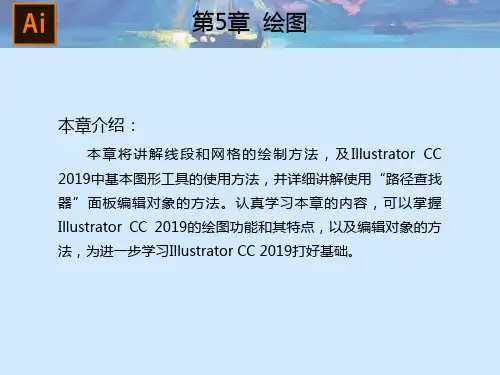
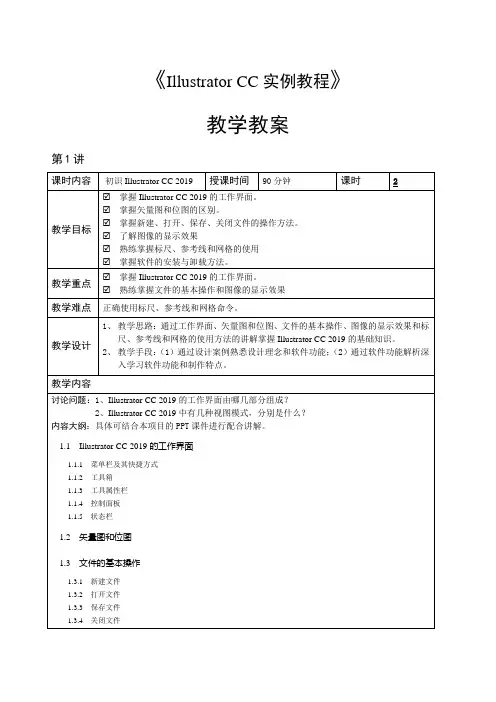
《Illustrator CC实例教程》教学教案第1讲第2讲2.3.3 使用铅笔工具2.3.4 使用平滑工具2.3.5 使用路径橡皮擦工具2.3.6 使用画笔工具2.3.7 使用“画笔”控制面板2.3.8 使用画笔库2.4 对象的编辑2.4.1 课堂案例——绘制动物挂牌2.4.2 对象的选取2.4.3 对象的比例缩放、移动和镜像2.4.4 对象的旋转和倾斜变形2.4.5 对象的扭曲变形2.4.6 复制和删除对象2.4.7 撤销和恢复对对象的操作2.4.8 对象的剪切2.4.9 使用“路径查找器”控制面板编辑对象课堂练习——绘制钱包插图课后习题——绘制家居装修App图标小结1、熟练掌握使用直线段工具、弧形工具和螺旋线工具绘制线段,使用矩形网格工具和极坐标网格工具绘制网格。
2、熟练掌握使用矩形工具、圆角矩形工具、椭圆工具、多边形、星形和光晕工具绘制基本图形。
3、掌握使用手绘工具、画笔工具绘制图形,使用平滑工具平滑路径,使用路径橡皮擦工具擦除路径。
4、掌握对象的缩放、移动、镜像、旋转、倾斜、扭曲变形、复制和删除等操作。
作业课堂练习——绘制钱包插图练习知识要点使用圆角矩形工具、矩形工具、变换控制面板、描边控制面板和椭圆工具绘制钱包,使用圆角矩形工具、矩形工具和多边形工具绘制卡片,如图所示。
效果所在位置云盘/Ch02/效果/绘制钱包插图.ai。
课后习题——绘制家居装修APP图标习题知识要点使用椭圆工具、缩放命令、路径查找器命令和偏移路径命令绘制外轮廓,使用圆角矩形工具、钢笔工具、旋转工具和镜像工具绘制座椅图标,使用直线段工具、整形工具绘制弧线,如图所示。
效果所在位置云盘/Ch02/效果/绘制家居装修App图标.ai。
第3讲3.4.2 使用“连接”命令3.4.3 使用“平均”命令3.4.4 使用“轮廓化描边”命令3.4.5 使用“偏移路径”命令3.4.6 使用“简化”命令3.4.7 使用“添加锚点”命令3.4.8 使用“分割下方对象”命令3.4.9 使用“分割为网格”命令3.4.10 使用“清理”命令课堂练习——绘制可爱小鳄鱼课后习题——绘制婴儿贴小结1、了解路径和锚点。
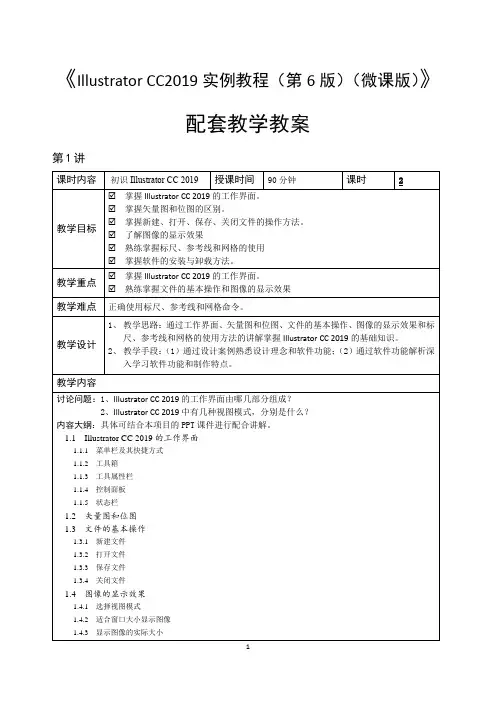
《Illustrator CC2019实例教程(第6版)(微课版)》配套教学教案第1讲第2讲2.3.2 使用Shaper工具2.3.3 使用铅笔工具2.3.4 使用平滑工具2.3.5 使用路径橡皮擦工具2.3.6 使用画笔工具2.3.7 使用“画笔”控制面板2.3.8 使用画笔库2.4 对象的编辑2.4.1 课堂案例——绘制动物挂牌2.4.2 对象的选取2.4.3 对象的比例缩放、移动和镜像2.4.4 对象的旋转和倾斜变形2.4.5 对象的扭曲变形2.4.6 复制和删除对象2.4.7 撤销和恢复对对象的操作2.4.8 对象的剪切2.4.9 使用“路径查找器”控制面板编辑对象课堂练习——绘制钱包插图课后习题——绘制家居装修App 图标小结1、 熟练掌握使用直线段工具、弧形工具和螺旋线工具绘制线段,使用矩形网格工具和极坐标网格工具绘制网格。
2、 熟练掌握使用矩形工具、圆角矩形工具、椭圆工具、多边形、星形和光晕工具绘制基本图形。
3、 掌握使用手绘工具、画笔工具绘制图形,使用平滑工具平滑路径,使用路径橡皮擦工具擦除路径。
4、 掌握对象的缩放、移动、镜像、旋转、倾斜、扭曲变形、复制和删除等操作。
作业 课堂练习——绘制钱包插图练习知识要点使用圆角矩形工具、矩形工具、变换控制面板、描边控制面板和椭圆工具绘制钱包,使用圆角矩形工具、矩形工具和多边形工具绘制卡片,如图所示。
效果所在位置云盘/Ch02/效果/绘制钱包插图.ai。
课后习题——绘制家居装修APP图标习题知识要点使用椭圆工具、缩放命令、路径查找器命令和偏移路径命令绘制外轮廓,使用圆角矩形工具、钢笔工具、旋转工具和镜像工具绘制座椅图标,使用直线段工具、整形工具绘制弧线,如图所示。
效果所在位置云盘/Ch02/效果/绘制家居装修App图标.ai。
第3讲3.4.5 使用“偏移路径”命令3.4.6使用“简化”命令3.4.7 使用“添加锚点”命令3.4.8 使用“分割下方对象”命令3.4.9 使用“分割为网格”命令3.4.10 使用“清理”命令课堂练习——绘制可爱小鳄鱼课后习题——绘制婴儿贴小结1、 了解路径和锚点。
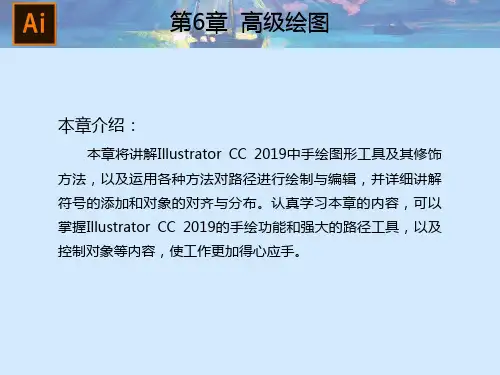
Illustrator CC实例教程本套Illustrator CC实例教程由经验丰富的常老师介绍,内容涉及常用工具的使用,上色方法,3D图像制作,VIS标志设计的知识及制作,包装设计的基本知识及刀版制作等知识。
欢迎大家收看!授课讲师:常老师老师软件版本:Illustrator CC 2015教程程度:初级→中级所需基础:电脑基本知识交流提问:[点击进入]适合人群:平面设计人员相关素材:[点击链接]课程光盘:[点击链接]标题日期点击第一章:Illustrator CC 2015介绍2016-10-27303 1-1 软件介绍(位图软件与矢量图软件的区别)2016-10-2745439 1-2 软件基本操作方法(一)2016-10-2743645 1-3 软件基本操作方法(二)2016-10-2726968 1-4 选择工具与直接选择工具的区别2016-10-2727365 1-5 标准图形的绘制2016-10-2727527 1-6 标准图形工具实例练习2016-10-2724637 1-7 钢笔工具2016-10-2727799 1-8 路径菜单(一)2016-10-2723544 1-9 路径菜单(二)2016-10-2717651 1-10 直线工具箱与描边窗口2016-10-3116243 1-11 弧形、螺旋形、矩形网格工具等2016-10-3115829 1-12 画笔工具(一)2016-10-3118165 1-13 画笔工具(二)2016-10-3114051 1-14 画笔工具(三)2016-10-3113058第二章:基本绘图2016-10-31258 2-1 路径查找器的使用(一)2016-10-3119890 2-2 路径查找器的使用(二)2016-10-3113732 2-3 路径查找器的使用(三)2016-10-3111968 2-4 渐变颜色的使用(一)2016-10-3114841 2-5 渐变工具的使用(二)2016-10-3112327 2-6 渐变工具的使用(三)角度渐变+旋转工具箱2016-11-0713814 2-7 图层混合模式2016-11-0710238 2-8 实例-镜头2016-11-079914 2-9 蓝色渐变字加投影2016-11-0710012 2-10 蓝色渐变(加)剪切蒙版2016-11-078660 2-11 混合工具2016-11-078150 2-12 实例-愤怒的小鸟(一)2016-11-0714358 2-13 实例-愤怒的小鸟(二)2016-11-078420 2-14 实例-愤怒的小鸟(三)加蒙版标题日期点击2-15 实例-愤怒的小鸟(四)2016-11-07 5846 2-16 实例-愤怒的小鸟(五)2016-11-07 4098 2-17 实例-愤怒的小鸟(六)2016-11-07 21282-18 制作蒙版与剪切蒙版的相同与不同(一)2016-11-13 5231 2-19 制作蒙版与剪切蒙版的相同与不同(二)2016-11-13 4170 2-20 网格工具(一)2016-11-13 5392 2-21 网格工具(二)2016-11-13 4288 2-22 网格工具(三)2016-11-13 3269 2-23 网格工具(四)2016-11-13 2646 2-24 透视网格工具(一)2016-11-13 4153 2-25 透视网格工具(二)2016-11-13 2881 2-26 透视网格工具(三)2016-11-13 2607 2-27 透视网格工具(四)2016-11-13 2021 2-28 透视网格工具(五)2016-11-13 1860 2-29 文字工具(一)2016-11-13 3513 2-30 文字工具(二)2016-11-13 2783 2-31 变形工具(一)2016-11-13 3118 2-32 变形工具(二)2016-11-21 2306 2-33 毛绒球实例制作(一)2016-11-21 3707 2-34 毛绒球实例制作(二)2016-11-21 2717 2-35 符号工具、画板工具、刻刀工具的使用2016-11-21 2624 2-36 凸出和斜角2016-11-21 2534 2-37 绕转工具2016-11-21 2459 2-38 绕转工具实例--可口可乐瓶2016-11-27 2568 2-39 扭曲与变换(一)变换效果2016-11-27 2468 2-40 扭曲与变换(二)波纹效果等2016-11-27 2069 2-41 风格化2016-11-27 1912 第三章:综合实例练习2016-11-27 333-1 线绳字(一)2016-11-27 4258 3-2 线绳字(二)标题日期点击3-3 线绳字(三)2016-11-27 1370 3-4 翠鸟绘制(一)2016-11-27 2640 3-5 翠鸟绘制(二)2016-12-01 2059 3-6 苹果logo制作2016-12-05 3007 3-7 燃烧的火柴(一)2016-12-05 2321 3-8 燃烧的火柴(二)2016-12-05 1553 3-9 燃烧的火柴(三)2016-12-05 1463 3-10 标志设计的思维流程2016-12-11 3096 3-11 标志的标准制图方式(一)2016-12-11 3315 3-12 标志的标准制图方式(二)2016-12-11 2574 3-13 标志的标准制图方式(三)2016-12-11 2233 3-14 提案效果图编排与制作(AI加PS智能模板)2016-12-11 2989 3-15 临摹法绘制人物插画2016-12-28 3436 3-16 效果-彩色半调2016-12-28 1868 3-17 效果-其它2016-12-28 1223 3-18 包装手提袋制作流程(完结)2017-01-02 3607此教程已更新完毕,购买光盘或是下载版请点击此链接!本套AI视频教程(IllustratorCS4教程)是“51自学网”专为广大图形图像设计人员及大中专院校学生而制作的,教程通俗易懂,内容全面。
无论是初学者,还是高级设计人员,都可以从本教程中找到合适的内容。
Illustrator又名AI,是美国Adobe(奥多比)公司推出的专业矢量绘图工具,涵盖了出版、多媒体、标识、卡片、角色设计、商业插画、VI、网页设计、广告、包装、产品设计、展示设计和在线图像的工业标准矢量插画软件。
录制老师:晓K 老师授课讲师:晓K 老师软件版本:Illustrator CS4 [点击链接]教程程度:初级所需基础:电脑基本知识交流提问:[点击进入]适合人群:平面设计人员相关素材:[点击链接]课程光盘:[点击链接]第一章:AI基础知识2014-02-23207 1-1、Illustrator简介2014-02-23184 1-2、矢量格式和位图格式2014-02-23125 1-3、Illustrator界面组成2014-02-23100 1-4、图形文件格式2014-02-23820 1-5、视图控制和对象着色2014-02-23847 1-6、AI系统优化的设置2014-02-23678 1-7、AI新建文档2014-02-23546第二章:基本图形的绘制与编辑2014-02-23126 2-1、AI选取工具及矩形工具2014-02-23939 2-2、圆角矩形及椭圆工具的绘制2014-02-23826 2-3、信封的制作实例2014-02-23742 2-4、联通标志及八卦鱼的制作2014-02-23705 2-5、多边形、星形、螺旋线的绘制2014-02-23524 2-6、螺旋线变换特效2014-02-23509 2-7、魔棒和套索工具2014-02-23454 2-8、星形标志的制作2014-02-23385 2-9、光晕工具的使用2014-02-23397 2-10、直线段、弧线的绘制2014-02-23335 2-11、网格工具的使用2014-02-23329 2-12、蜘蛛网实例特效2014-02-23426第三章:路径的绘制与编辑2014-02-2345 3-1、认识路径2014-02-23383 3-2、钢笔工具2014-02-23332 3-3、路径绘制的技巧2014-02-23329 3-3B、香港区徽绘制实例2014-02-23391 3-4、编辑路径(1)2014-02-233143-5、编辑路径(2)2014-02-23218 3-6、编辑高级路径(1)2014-02-23283 3-7、编辑高级路径(2)标题日期点击3-8、编辑高级路径(3)2014-02-23 2475563-8B、牡丹花绘制实例2014-02-23 3328603-9、创建复合路径2014-02-23 2370553-10、修剪图形(1)2014-02-23 3150123-11、修剪图形(2)2014-02-23 2164873-12、修剪图形(3)2014-02-23 1887163-12B、邮票制作实例2014-02-23 2066243-13、变换及旋转图形2014-02-23 1915373-13B、绘制齿轮实例2014-02-23 1942113-13C、轮廓制作素描实例2014-02-23 2129403-14、镜像工具2014-02-23 1736743-15、绘制卡通女孩实例(1)2014-02-23 2401613-15B、绘制卡通女孩实例(2)2014-02-23 1721243-16、缩放图形对象2014-02-23 1477883-17、倾斜工具级改变形状2014-02-23 1562003-18、混合效果的创建2014-02-23 1962963-19、设置图形混合选项2014-02-23 1538663-20、硅胶手环制作实例2014-02-23 172778第四章:文字的输入与编辑2014-02-23 257654-1、输入文本2014-02-23 2235654-2、编辑文本2014-02-23 2025504-3、字符面板2014-02-23 1570314-4、杂志封面设计实例2014-02-23 2493424-5、铅笔工具2014-02-23 1402714-6、橡皮擦工具2014-02-23 1313544-7、认识画笔2014-02-23 1360524-8、斑点画笔2014-02-23 1399704-9、符号工具2014-02-23 1336904-10、梅花朵朵开实例2014-02-23 1772844-11、变形工具组标题日期点击4-12、创建图表2014-02-23 1428664-13、实时上色工具2014-02-23 1567544-13B、渐变工具2014-02-23 1639514-14、吸管工具2014-02-23 1087414-15、渐变网络2014-02-23 1368484-16、定义图案2014-02-23 1175734-17、纸盒包装制作实例2014-02-23 1698624-18、名片制作实例2014-02-23 1579994-19、剪切蒙版2014-02-23 1823084-20、不透明蒙版2014-02-23 168234 4-21、图形对齐与外观2014-02-23 116390 4-22、认识图层2014-02-23 124545 4-23、认识图层(2)2014-02-23 103288 4-24、绘制汽泡实例2014-02-23 144988 4-25、实时描摹2014-02-23 141761 第五章:AI效果菜单2014-02-23 14921 5-1、3D菜单--凸出和斜角2014-02-23 135857 5-2、3D菜单--绕转2014-02-23 104546 5-3、变形工具2014-02-23 92711 5-4、扭曲和变换2014-02-23 89739 5-5、风格化效果组2014-02-23 91027 5-6、吊牌设计实例2014-02-23 109808 5-7、栅格化对象2014-02-23 91763 5-8、滤镜效果2014-02-23 89783 5-9、国画莲花效果2014-02-23 111165 5-10、绘制手表(1)2014-02-23 101703 5-11、绘制手表(2)2014-02-23 77885 第六章:AI实例篇2014-02-23 10476 6-1、绘制打印机2014-02-23 103859 6-2、绘制女学员(1)标题日期点击6-3、绘制女学员(2)2014-02-23 101917 6-4、绘制雨伞2014-02-23 105823 6-5、绘制葡萄酒宣传页(1)2014-02-23 169598 6-6、绘制葡萄酒宣传页(2)。